今天剛開始體驗 Windows Server 2012 Release Candidate (RC) 版本,剛裝完開機就看見新版的 Metro-style 伺服器管理員工具,一副未來就能直接用 Windows 8 平板管理伺服器的感覺,而且開機速度與伺服器管理員的執行速度還挺快的(我知道這一切都是幻覺,因為第一次開機總是特別快 XD),不過新版介面由於改很大,第一次用還是覺得有點卡卡的,所以特別記錄一下第一次用的心得。
下圖是 Windows Server 2012 RC 伺服器管理員的儀表版(Dashboard)畫面,這裡我介紹幾個區塊:
- 右上角:主選單列,所有伺服器管理的功能捷徑都擺在這,找不到功能就來這裡就對了!
- 左側:儀表版、本機伺服器、所有伺服器與各伺服器角色功能的進入捷徑。
- 右下角:會出現你已經安裝好的伺服器角色,如果看到紅底色的標題,就代表這個角色被 最佳作法分析程式 (Best Practics Analyzer; BPA) 檢查出潛在的問題,如果你看到這種情況,應該立即點進去查看。
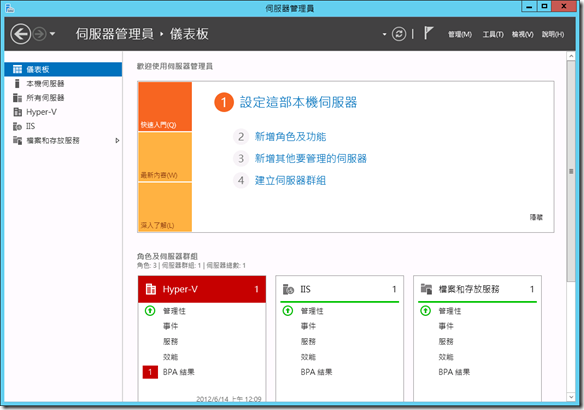
{ 主選單列介紹 }
通知旗標
這裡會顯示正在執行的背景工作與最近剛執行完畢的工作:
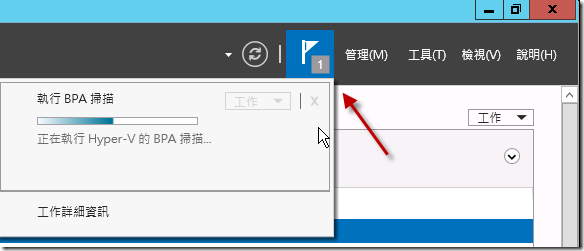
管理選單
以往的 Windows Server 2008 是整合在左側樹狀選單中,而且區分成兩個選項,現在角色與功能被合併在一起操作,並在 [管理] 選單中列出了 [新增角色及功能] 與 [移除角色及功能] 兩項。除此之外,舊版的伺服器管理員只能管理本機伺服器,這一版添加了「新增伺服器」與「建立伺服器群組」功能,可以讓你在一個伺服器管理員直接管理多台伺服器!
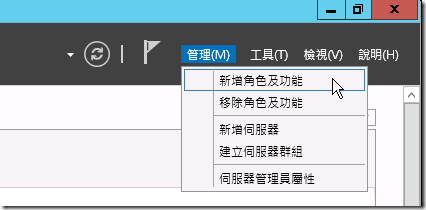
最後的「伺服器管理員屬性」則是讓你設定以下兩個參數:
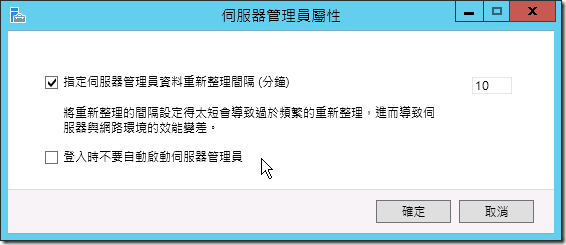
工具選單
這裡列出了所有伺服器相關的「系統管理工具」,可以快速開啟一些主控台畫面,例如:IIS 管理員
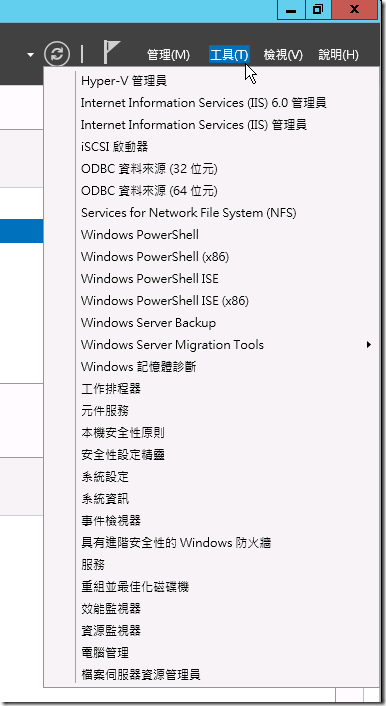
這跟你在控制台裡的系統管理工具是完全一樣的內容
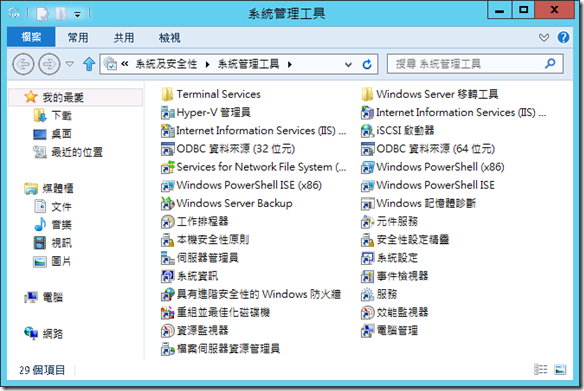
檢視選單
眼睛不太好或是手指太粗的人,可以來這裡放大整個伺服器管理員的字體大小,操作體驗大大提升!
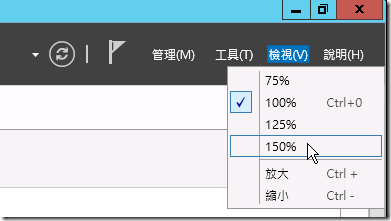
說明選單
萬用的 F1 功能鍵永遠不會改變,伺服器管理員說明手冊也是有參考價值的,只是大家都不會看! ^^ 然而 Windows Server Marketplace 這個選項卻讓我嚇了一跳,還以為會像 Windows Store 那樣可以任意挑選能與伺服器管理員整合的外掛並線上安裝試用,結果他只是一大堆商品型錄而已,讓我空歡喜一場。
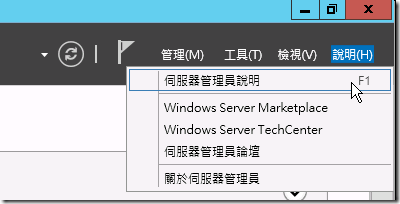
{ 左側功能選單介紹 }
這裡只是一些捷徑,但當你點選有子項目的角色服務時(如下圖)
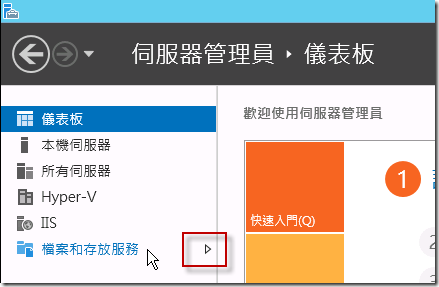
整個選單會變成只剩下圖示,把主要的空間留給子選單顯示
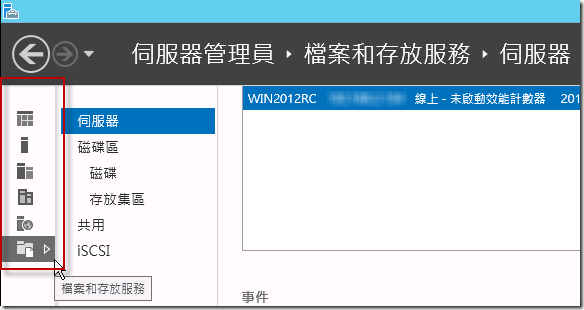
{ 右側主內容區介紹 }
我們先點進本機伺服器進行管理
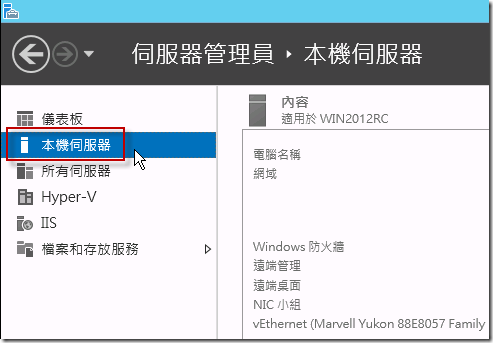
在每一個區塊右上角都會有個「工作」的選單,該區塊可以執行的功能會被放置在這裡
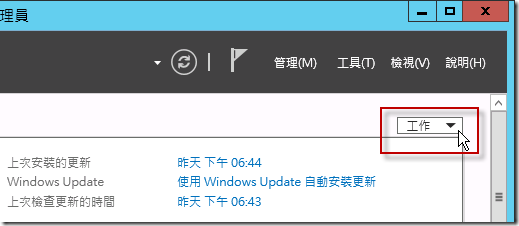
以 最佳作法分析程式 (Best Practics Analyzer; BPA) 為例,這邊就會有「開始 BPA 掃瞄」的選項
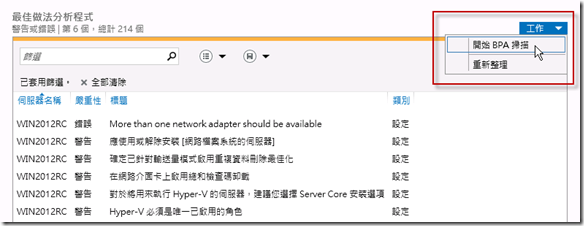
相關連結